Spis treści
Jeśli tworzysz serię projektów o podobnej treści, to wiedza jak kopiować artboard w Illustratorze jest koniecznością. Nie przesadzając wcale, zaoszczędzi Ci to tyle czasu, bo możesz edytować "szablon" na kopiach.
Jest to sprytny trik, którego używam dość często, gdy projektuję kalendarze, codzienne menu specjalne itp. Tworzę szablon, robię kilka kopii szablonu (artboard) i zmieniam tekst dla różnych dni (miesięcy/lat).
Na przykład stworzyłem prosty projekt dla Monday Special, a następnie skopiowałem artboard i po prostu zmieniłem zawartość tekstu i kolor dla reszty bez konieczności wybierania czcionek lub projektowania układu ponownie.

Chcesz poznać tę sztuczkę? W tym artykule podzielę się z Tobą trzema różnymi sposobami kopiowania artboardów w Illustratorze i jedną dodatkową sztuczką, o której możesz nie wiedzieć.
Czytaj dalej, aby się dowiedzieć 🙂
3 Sposoby na skopiowanie tablicy w Adobe Illustrator
Pokażę Ci kroki na przykładzie Daily Special (od góry).
Możesz skopiować artboard w Illustratorze z lub bez narzędzia Artboard, wybierasz. Jeśli używasz metody 1 & 2, będziesz używać narzędzia Artboard i skrótów klawiaturowych. Możesz też skopiować artboard z panelu Artboards.
Uwaga: zrzuty ekranu pochodzą z wersji Adobe Illustrator CC 2021 Mac. Windows lub inne wersje mogą wyglądać inaczej. Użytkownicy Windows zmieniają Polecenie klawisz do Ctrl, Option klawisz do Alt .
1. polecenie + C
Krok 1: Wybierz Narzędzie Artboard ( Zmiana + O ) z paska narzędzi.

Gdy narzędzie Artboard jest wybrane, wokół artboardu widoczne są linie kreskowe.

Krok 2: Użyj skrótu klawiaturowego Polecenie + C aby skopiować panel graficzny.
Krok 3: Wklejamy artboard naciskając Polecenie + V na swojej klawiaturze.

Teraz możemy stworzyć Tuesday Special zmieniając treść tekstu. Half-Off burger brzmi jak dobra oferta na wtorek, co o tym sądzisz?
Jeśli nie lubisz codziennie tego samego koloru, to również możemy zmienić kolor.

Uwaga: Twój artboard jest zduplikowany, ale jego nazwa nie zmienia się. Nie jest złym pomysłem zmiana nazwy, jeśli chcesz uniknąć zamieszania.

Dość ciekawe, dlaczego nie zmieniają nazwy lub przynajmniej nie oznaczają jej jako kopii, prawda? Właściwie, jeśli skopiujesz go w inny sposób, może być pokazany jako kopia. Jak? Czytaj dalej, jeśli jesteś zainteresowany.
2. kopiowanie i przenoszenie
Do tej metody nadal będziemy używać Artboard Tool.
Krok 1: Wybierz artboard, który chcesz skopiować. Na przykład, teraz zamierzam skopiować Tuesday Special, aby stworzyć Wednesday Special, więc wybieram artboard Tuesday special.
Krok 2: Trzymaj Opcja Kliknij w artboard i przeciągnij go do pustego miejsca. Tak będzie wyglądał podczas przeciągania artboarda.

W tym przypadku nowy artboard będzie widoczny jako kopia (Artboard 1 copy). Możesz go zobaczyć na panelu Artboards lub gdy wybierzesz artboard za pomocą narzędzia Artboard Tool.
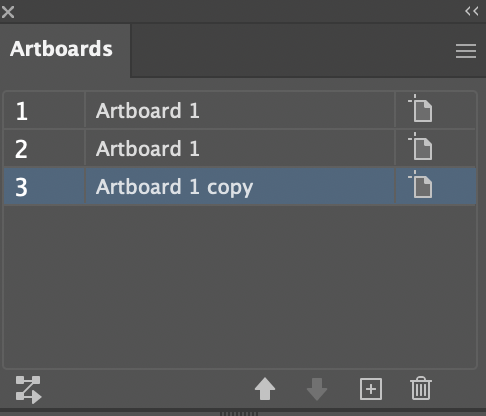
To samo, edytuj szablon, aby stworzyć nowy projekt. Co powiesz na pizze za pół ceny na środę?
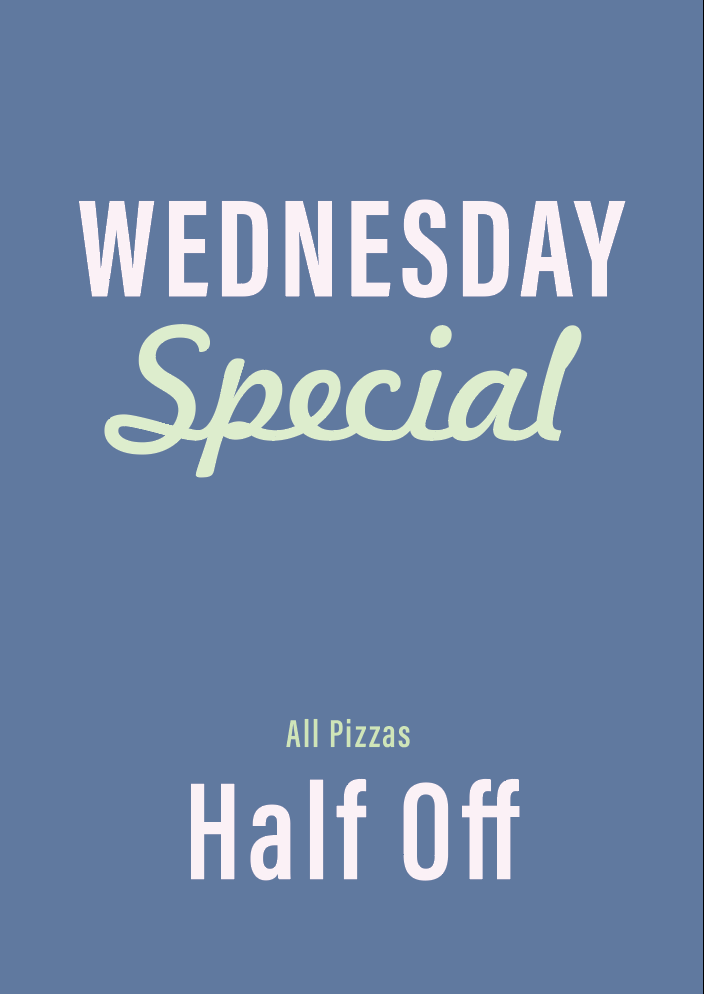
3. panel Artboards
Jeśli nie możesz znaleźć panelu Artboards, możesz go szybko otworzyć z menu nadrzędnego Okno > Artboardy Następnie możesz wykonać dwa poniższe kroki, aby skopiować artboard.
Krok 1: Zaznacz artboard, który chcesz skopiować, na panelu Artboards.
Krok 2: Kliknij na ukryte menu w prawym górnym rogu i wybierz Duplikaty tablic .

W tym przypadku nowy artboard również zostanie pokazany jako kopia.

Czy wiesz?
Możesz również skopiować artboard i wkleić go do innego dokumentu. Podobne kroki jak w metodzie 1, z tą różnicą, że artboard wkleisz do innego dokumentu.
Użyj narzędzia Artboard, aby wybrać artboard, który chcesz skopiować, naciśnij skrót klawiaturowy Polecenie + C aby go skopiować, przejdź do dokumentu, w którym chcesz mieć ten artboard, i naciśnij Polecenie + V aby go wkleić.
Całkiem wygodne.
Czytaj także:
- Jak zmienić rozmiar szablonu w programie Adobe Illustrator?
- Jak usunąć tablicę w Adobe Illustrator?
Słowa końcowe
Możesz wybrać dowolną z powyższych metod, aby zduplikować artboard w tym samym lub innym dokumencie. Nie ma nic skomplikowanego w tym procesie, ale jedyną rzeczą, która może Cię zmylić, jest nazwa artboardu podczas kopiowania.
Tak więc jeszcze raz zachęcam do zmiany nazw artboardów w trakcie pracy, to nigdy nie jest zły pomysł 🙂

